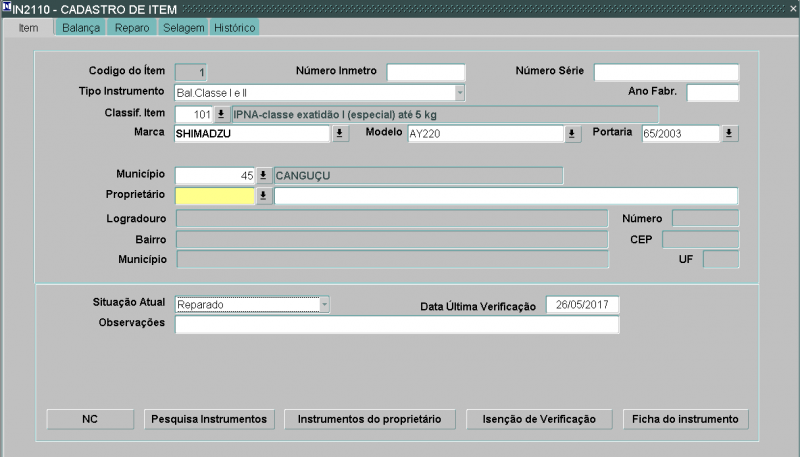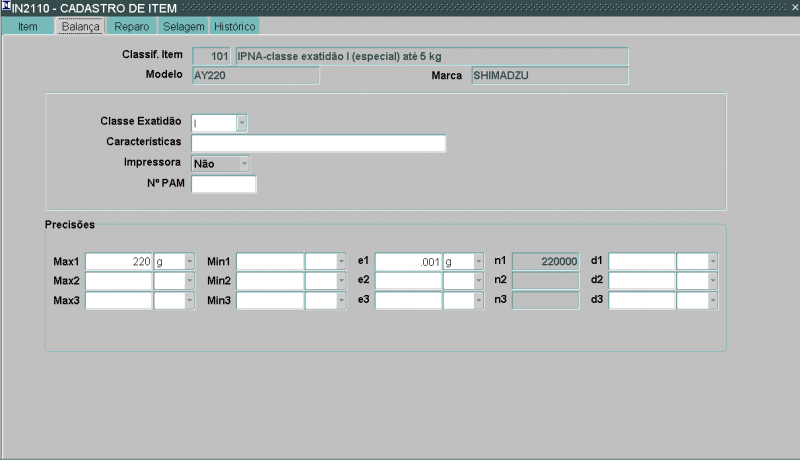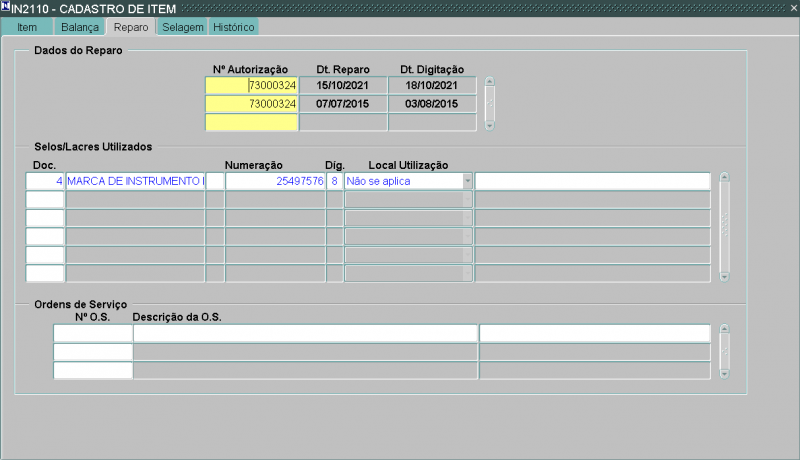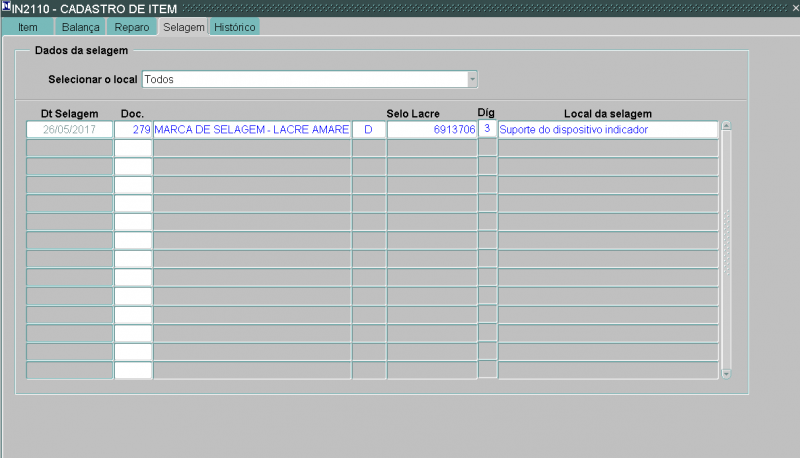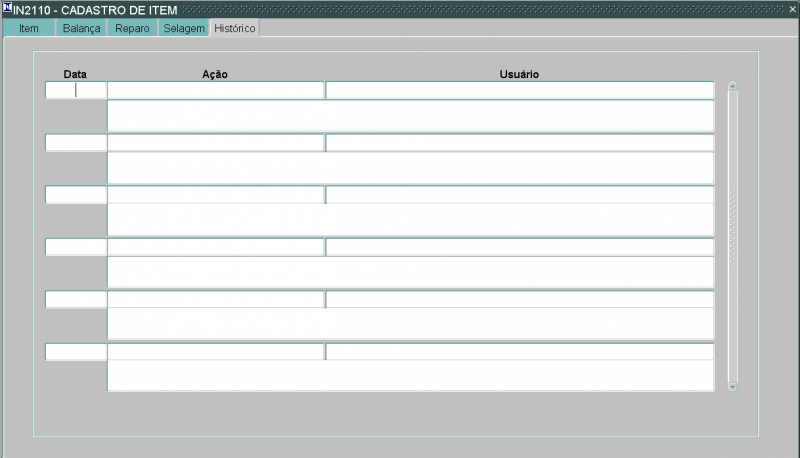Mudanças entre as edições de "2.7 Balança Classe I e II"
| Linha 1: | Linha 1: | ||
| + | = Barra de Tarefas do SGI = | ||
| + | Para ter acesso às informações referentes às funcionalidades da tela, clicar em [http://wiki.inmetro.rs.gov.br/index.php/Introdução_ao_SGI Introdução ao SGI ]. | ||
| + | <br> | ||
| + | |||
= Introdução = | = Introdução = | ||
Esta funcionalidade serve para cadastrar Balança Classe I e II<br> | Esta funcionalidade serve para cadastrar Balança Classe I e II<br> | ||
| + | |||
| + | <br> | ||
| + | |||
| + | = Pré-Requisitos = | ||
Para cadastrar este instrumento, primeiramente, tem que informar os dados referente ao item conforme explicado no tópico 2. | Para cadastrar este instrumento, primeiramente, tem que informar os dados referente ao item conforme explicado no tópico 2. | ||
| − | |||
| − | = | + | =Acesso= |
| − | + | [[File:.png|frame|center|500px|Imagem x]] | |
| − | + | ||
| − | + | ||
| + | =Balança Classe I e II= | ||
[[File:Classe 1.png|center|800px|Imagem 1]] | [[File:Classe 1.png|center|800px|Imagem 1]] | ||
| Linha 31: | Linha 39: | ||
Caso queira acompanhar o histórico de tudo que aconteceu com esse instrumento, basta clicar na aba "Histórico":[[File:classe3.png|center|800px|Imagem 3]] | Caso queira acompanhar o histórico de tudo que aconteceu com esse instrumento, basta clicar na aba "Histórico":[[File:classe3.png|center|800px|Imagem 3]] | ||
| + | |||
| + | =Relacionamentos= | ||
| + | [[Category: 2 - Instrumentos ]] | ||
Edição atual tal como às 17h34min de 2 de setembro de 2022
Índice
[ocultar]Barra de Tarefas do SGI
Para ter acesso às informações referentes às funcionalidades da tela, clicar em Introdução ao SGI .
Introdução
Esta funcionalidade serve para cadastrar Balança Classe I e II
Pré-Requisitos
Para cadastrar este instrumento, primeiramente, tem que informar os dados referente ao item conforme explicado no tópico 2.
Acesso
Balança Classe I e II
Depois que preencher estes dados clicar na aba "Balança" para ser informado as características informado nesta tela.Imagem 2
Os campos 1- "Classif. item", 2- "Modelo" e 3- "Marca" são auto-preenchidos nesta aba porque já foram informados na aba item.
- Classe Exatidão : E o valor máximo do erro admitido pela portaria do Inmentro.
- Caracterisitcas :Este campo é de livre digitação para colocar informações adicionais da impressora.
- Impressora :O usuário informa se este instrumento terá impressora ou não.
- Nº PAM :É o número da Portaria da Aprovação do Modelo no INMETRO que o usuário deverá consultar para informar.Não é um campo obrigatório.
- Precisões : Nestes campos são informados as dimensões do instrumento que esta sendo cadastrado que pode ser em KG, G, MG
- Max - capacidade máxima que o instrumento cadastrado pode suportar
- Min - capacidade mínima que o instrumento cadastrado pode suportar
- E1, N1 e D1 - são os pesos padrões utilizados na calibração. Estas informações estão nas portarias do INMETRO
Se o instrumento possuir algum reparo, a aba Reparo será visualizada com as informações do reparo.
Se o instrumento possuir cadastro de selagem, a aba Selagem será visualizada com as informações da selagem.